Heim >Betrieb und Instandhaltung >Windows-Betrieb und -Wartung >So übertragen Sie den Bildschirm unter Win10 auf den Fernseher
So übertragen Sie den Bildschirm unter Win10 auf den Fernseher
- 藏色散人Original
- 2020-03-02 12:14:3980945Durchsuche

Wie kann ich den Bildschirm in Win10 auf den Fernseher übertragen?
Die Schritte zur Bildschirmspiegelung unter Win10 lauten wie folgt: (Nehmen Sie Xiaomi TV als Beispiel)
1. Verbinden Sie zunächst den Computer mit dem drahtlosen WLAN.
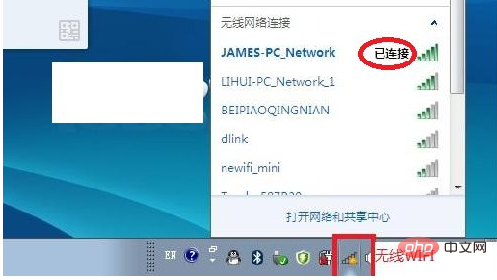
2. Verbinden Sie den Fernseher mit demselben drahtlosen WIFI-Netzwerk.
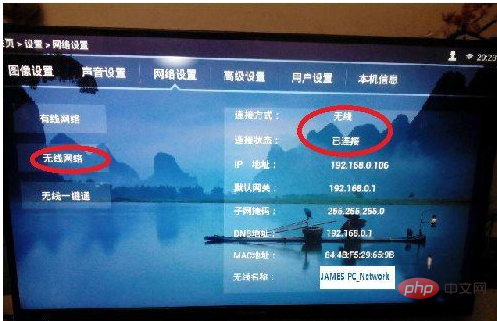
3. Rufen Sie die TV-Anwendung auf und wählen Sie die Funktion „Wireless Display“. (Verschiedene Modelle können einige Unterschiede aufweisen, aber Sie können sie auf jeden Fall finden)
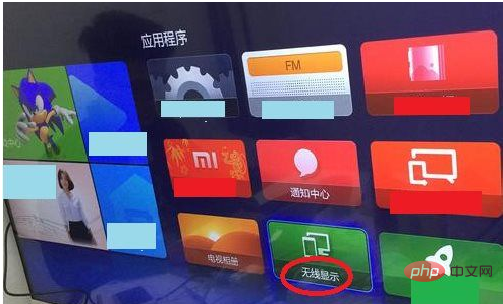
4. Nachdem Sie auf die drahtlose Anzeige geklickt haben, klicken Sie auf „Wireless Display“ und „**** in“. „Warten auf Verbindung“.
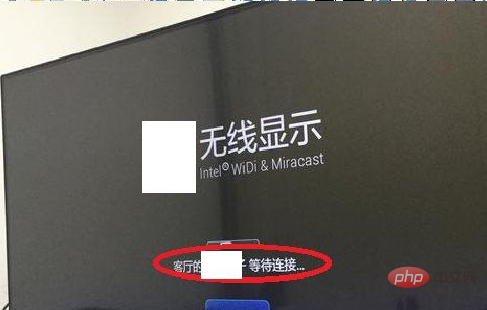
5. Führen Sie als Nächstes den Vorgang unter Win10 aus, öffnen Sie die Windows-Einstellungen und klicken Sie auf „System“.
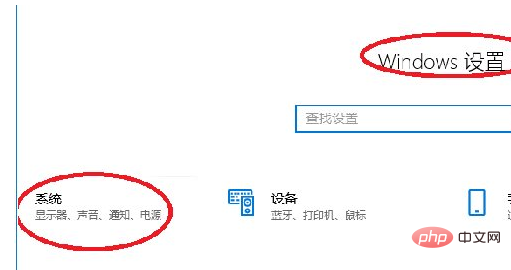
6. Klicken Sie im System auf Anzeigen.
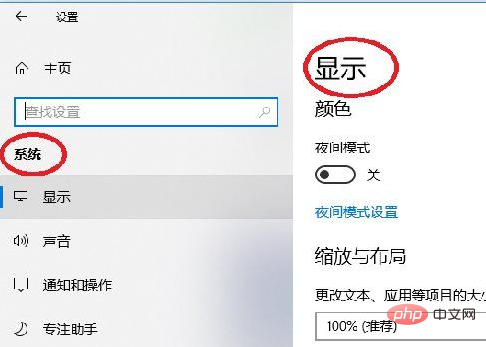
7. Klicken Sie im Display unter Multi-Monitor-Einstellungen auf Mit einem drahtlosen Display verbinden.
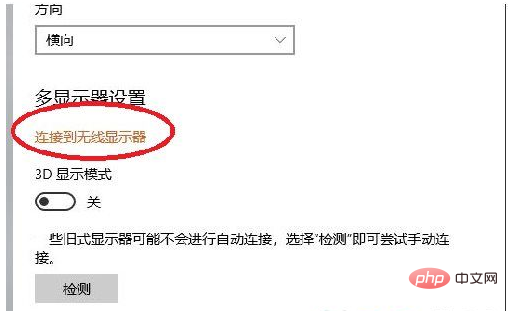
8. Auf der rechten Seite erscheint eine durchscheinende Schwarz-Grau-Option, und Sie können im selben Netzwerk nach „TV (Modell)“ suchen.
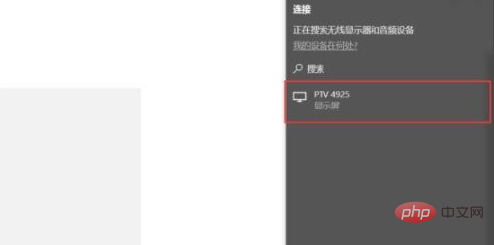
9. Klicken Sie auf „Verbinden“, um eine Verbindung herzustellen.
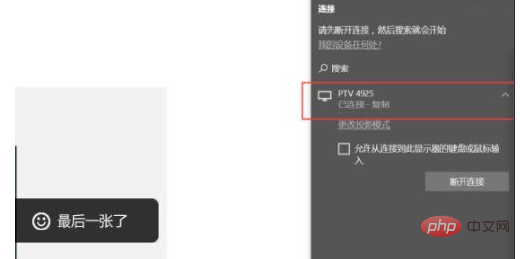
10. Die Standardeinstellung ist Spiegelprojektion (d. h. was der Computer anzeigt, was auch der Fernseher anzeigt). Sie können den Projektionsmodus ändern.
Von oben nach unten: Kopieren; Der projizierte Fernseher kann standardmäßig nur nach rechts verschoben werden Bildschirm, Laptop Oder das WIN-Tablet hat einen schwarzen Bildschirm oder keine Anzeige und alle Inhalte werden auf dem Fernseher (dem projizierten Bildschirm) angezeigt.
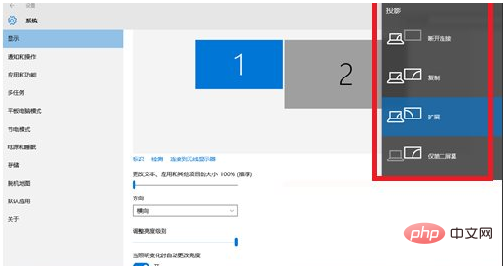
11. Klicken Sie mit der rechten Maustaste auf das Lautsprechersymbol in der unteren rechten Ecke des PCs und wählen Sie „Lautstärkesynthesizer öffnen“.
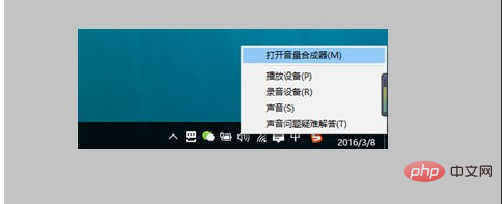
12. Wählen Sie die TV-Soundkarte als Standard-Soundkarte und der PC-Audio wird in TV-Audio umgewandelt.
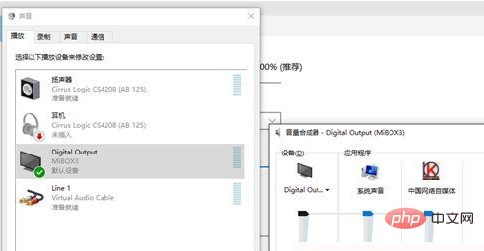
Durch die oben genannten Schritte haben wir das Screencasting von Win10 auf den Fernseher abgeschlossen. Tatsächlich nutzen wir die Verbindungsfunktion des drahtlosen Displays! Der Effekt ist der gleiche!
Das obige ist der detaillierte Inhalt vonSo übertragen Sie den Bildschirm unter Win10 auf den Fernseher. Für weitere Informationen folgen Sie bitte anderen verwandten Artikeln auf der PHP chinesischen Website!

